Sur votre PC sous Windows 11, vous pouvez connecter divers périphériques de sortie audio, tels que des haut-parleurs, des écouteurs, des casques audio, et plus encore. Dans ce guide, nous allons vous expliquer comment définir le périphérique audio par défaut pour le son et les communications dans Windows 11.
Définir les haut-parleurs par défaut dans Windows 11
Pour définir les haut-parleurs comme périphérique audio par défaut dans Windows 11, suivez ces étapes :
- Ouvrez les Paramètres de Windows 11.
- Cliquez sur Système.
- Cliquez sur Son dans le menu de droite.
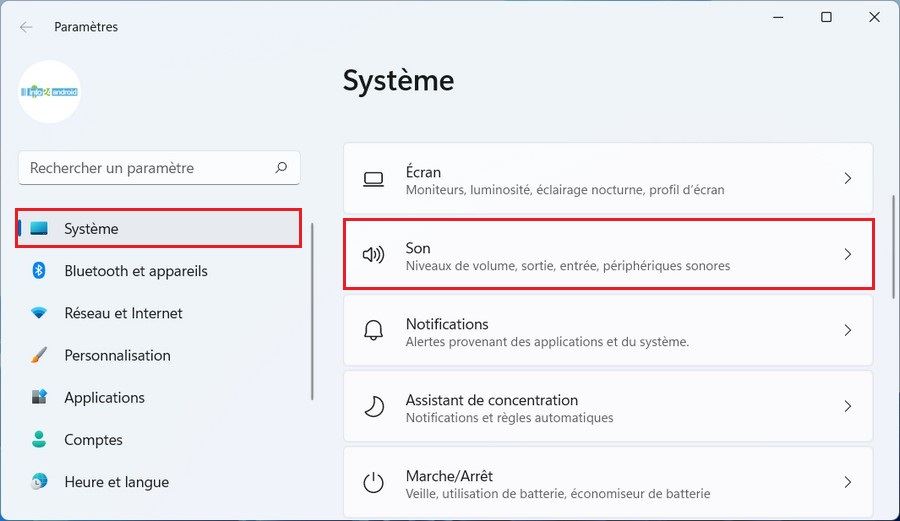
- Sous la section « Sortie », cliquez sur la flèche à côté du périphérique de sortie audio que vous souhaitez définir par défaut.
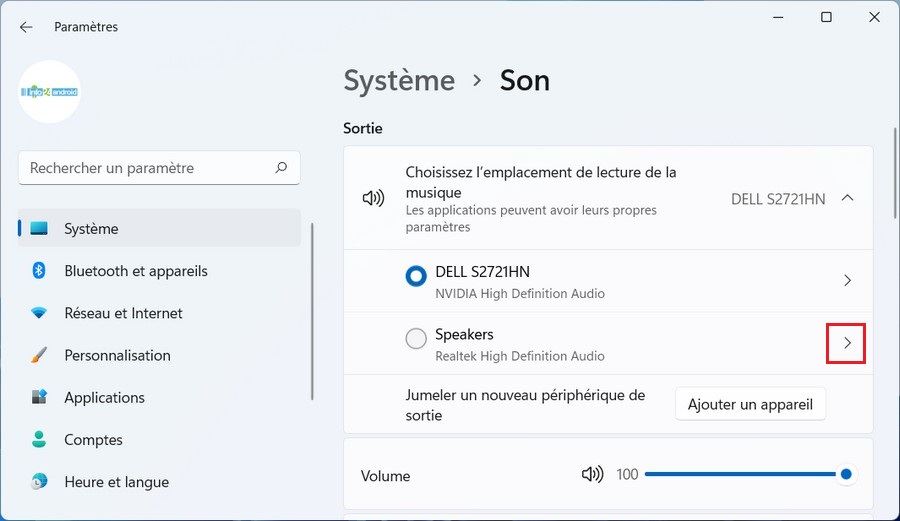
Dans la page Propriétés du périphérique audio que vous avez sélectionné, recherchez l’option Définir comme périphérique audio par défaut, qui comprend un menu déroulant intitulé « Non utilisé par défaut », « Utiliser comme valeur par défaut pour l’audio » ou « Utiliser comme par défaut pour les communications ».
(Si vous ne voyez pas cette option, cela signifie que cet appareil est déjà défini par défaut pour l’audio et les communications.)
- Cliquez sur le menu déroulant et sélectionnez « Utiliser comme valeur par défaut pour l’audio » ou « Utiliser comme valeur par défaut pour les communications ». Voici ce que fait chaque choix :
Utiliser comme valeur audio par défaut : Cela définit le périphérique de sortie audio comme valeur par défaut pour la lecture de musique et de vidéos, les sons du système, les jeux, et autres sources audio standards.
Utiliser comme valeur par défaut pour les communications : Cela définit le périphérique de sortie audio comme valeur par défaut pour les appels vidéo, les conversations vocales, et autres applications de communication audio.
Si vous souhaitez définir un autre périphérique comme périphérique par défaut pour l’audio ou les communications (mais conserver le périphérique actuel comme périphérique par défaut pour l’un de ces éléments), vous devrez revenir à la page Système > Sons et sélectionner un autre périphérique audio, puis le définir comme périphérique par défaut pour l’audio ou les communications sur sa propre page Propriétés.

